Come creare un simbolo di copyright è una delle domande più frequenti tra gli utenti di Windows. Il simbolo del copyright ovvero © è il simbolo del diritto legale concesso al creatore di qualsiasi proprietà intellettuale.
Il simbolo del copyright è sufficiente per mostrare lo stato di proprietà di qualcosa. Il copyright può essere fatto di qualsiasi libro, sito web, arte e di molte altre proprietà intellettuali. Copiare materiale protetto da copyright è un crimine e si può essere denunciati per questo.
Nonostante tanta importanza dei simboli del copyright, non tutte le persone lo sanno come creare il simbolo del copyright su windows. Se sei una di quelle persone che non lo sanno Come digitare il simbolo del copyright, nessun problema. Ti guideremo attraverso come farlo.
In effetti, ci sono diversi modi per aggiungere il simbolo del copyright a ms word, blocco note e ovunque tu voglia. Non vedi l'ora di andare alla guida?? Iniziamo.
Come creare un simbolo di copyright su Windows:
Ci sono diversi modi per farlo Come aggiungere il simbolo del copyright al tuo? Pagina Web, ms word, blocco note e altro. Analizzeremo ogni singolo metodo passo dopo passo.
#Metodo 1.
Questo metodo è facile. Il metodo non ti insegnerà solo come aggiungere simboli di copyright, ma ogni dannato simbolo che conosci. Oltre a ciò, questo metodo non è specificamente utilizzato per ms word, nessuna pagina web o blocco note.
Se segui i passaggi seguenti, puoi aggiungere qualsiasi simbolo a tua scelta a qualsiasi editor, pagina Web o ovunque tu voglia! Passiamo ai passaggi.
Passo 1. Il primo passo è aprire la finestra di esecuzione. Puoi premere il tasto Windows + R tasti insieme o accedervi manualmente andando nel menu di avvio. Quando si esegue questa operazione, verrà visualizzata una finestra di esecuzione.
Nel campo di ricerca, scrivi il charmap e premere invio. Dai un'occhiata allo screenshot qui sotto.
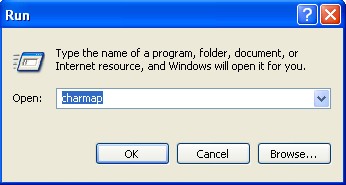
Passo 2. Nel momento in cui premi entra, apparirà una finestra della mappa dei caratteri. Questa è la finestra dove sono disponibili tutti i simboli possibili. Devi cercare un simbolo di copyright, quando lo trovi, devi copiarlo e usarlo dove vuoi.
La finestra della mappa dei caratteri è simile all'immagine sottostante.
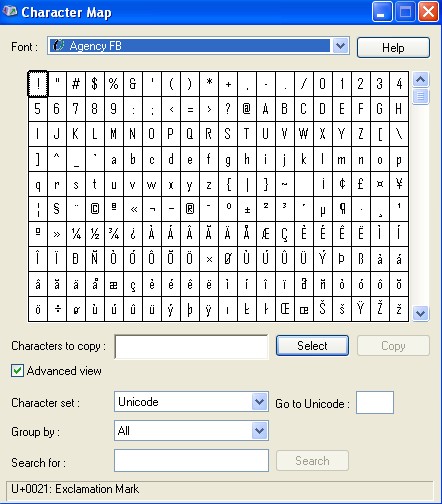
Passo 3. Ora puoi trovare il simbolo desiderato nell'elenco. Se riesci a trovarlo facilmente, va bene. Altrimenti, dovrai cercarlo. C'è un campo di ricerca nella parte inferiore del carattere carta geografica finestra.
Lì, scrivi il nome del simbolo che stai cercando (nel nostro caso è copyright) e fai clic su Cerca pulsante. Vedi l'immagine qui sotto.
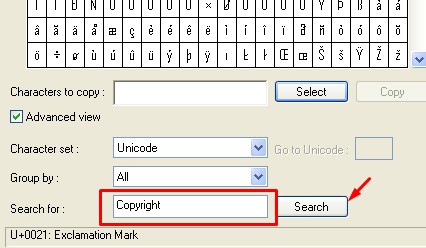
Passo 4. Facendo clic su Cerca, l'elenco dei caratteri verrà ordinato e nel risultato verrà visualizzato il simbolo desiderato.
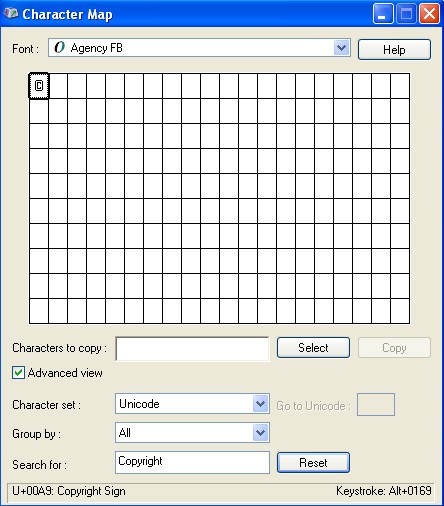
Passo 5. Per utilizzare questo simbolo, cliccaci sopra e clicca su Seleziona.
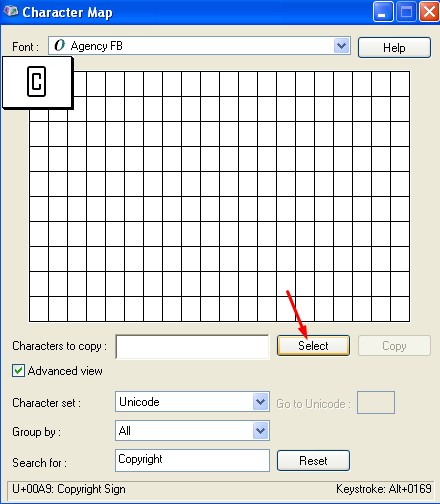
Passo 6. Così facendo, un nuovo Copia verrà visualizzato il pulsante. Fare clic su di esso e verrà copiato il simbolo del copyright. Ora puoi incollarlo dove vuoi!
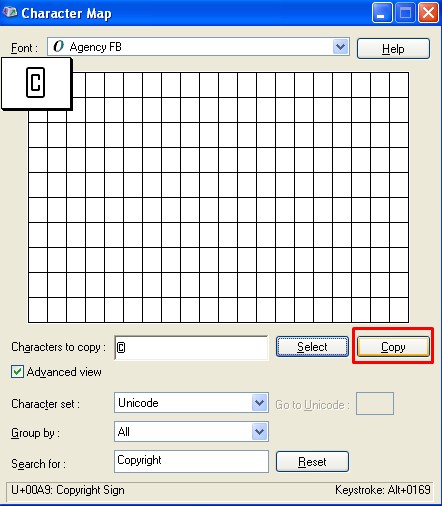
Conoscere le mappe dei caratteri non solo ti aiuterà a ottenere il simbolo del copyright, ma ti darà accesso agli innumerevoli nuovi simboli di cui potresti aver bisogno nelle diverse parti della tua vita.
#Metodo 2. Per MS Word
Questo secondo metodo per aggiungere simboli di copyright utilizza le scorciatoie da tastiera. Inoltre, il metodo funziona specificamente in ms word. Vediamo quali sono i passaggi.
Passo 1. Apri ms word sul tuo computer e vai su insert opzione dal menu. Sul lato destro, fai clic su Simbolo menu a tendina per aggiungere il simbolo. Dai un'occhiata allo screenshot qui sotto.
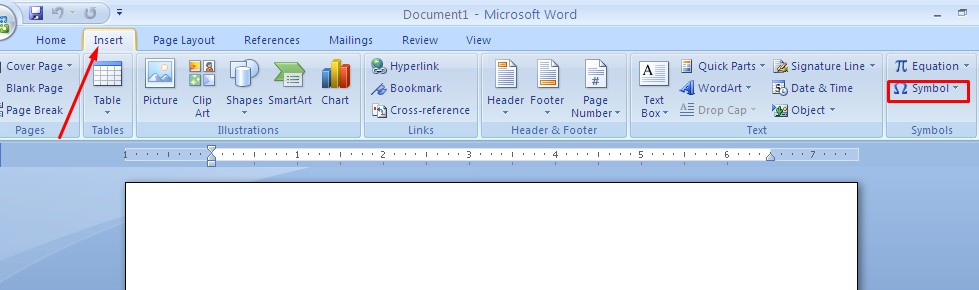
Passo 2. L'opzione Simbolo mostrerà i simboli più utilizzati sul tuo computer. Per trovare il simbolo desiderato, fare clic su Altri simboli in basso per caricare tutti i simboli. Ora scegli il simbolo del copyright tra di loro e il gioco è fatto.
Il simbolo del copyright verrà aggiunto al documento di Word.
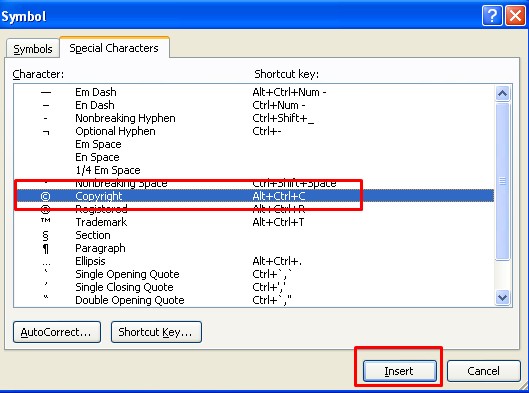
Il modo alternativo per aggiungere il simbolo del copyright al documento di Word è premere il tasto Ctrl + Alt + C tasti di scelta rapida. In tal modo, il simbolo del copyright verrà scritto in seguito.
In alternativa, puoi anche aggiungere un simbolo di copyright digitando un gruppo di numeri, ad esempio Unicode. Se riesci a ricordare questo gruppo di numeri, puoi prendere in considerazione questo metodo.
Ecco come farlo. Quando il documento Word è aperto, digita i tasti numerici 0169 tenendo premuto il altro chiave contemporaneamente. In altre parole, è necessario premere una combinazione di Alt + 0169 chiavi.
Prova questo metodo, vedere il simbolo del copyright con la tastiera ti farà sorridere. Ma ecco una cattura. Non puoi provare questo metodo finché non hai una tastiera collegata al tuo laptop o computer.
Per provare questo metodo, devi necessariamente avere un tastierino numerico separato. Se stai provando questo metodo sulla tastiera del laptop, potresti riscontrare un errore.
Vuoi saperne di più??? Ultimo ma non meno importante, un altro metodo che potresti provare è quello di seguito.
Sul documento word, scrivi l'Unicode del copyright cioè premi i tasti 00A9. Questo scriverà il simbolo del copyright sul tuo documento di Word. Ma è ancora invisibile, premi la combinazione di tasti Alt+x per renderlo visibile.
#Metodo 3. Per gli utenti di Blocco note
Questa parte della guida è specificatamente dedicata agli utenti del blocco note. Se vuoi inserire il simbolo del Copyright nel blocco note, ecco come farlo.
Il metodo per inserire simboli utilizzando la mappa dei caratteri è l'approccio migliore quando si tratta di aggiungere simboli su qualsiasi editor, incluso il Blocco note. L'altro metodo che funziona sul blocco note è la combinazione di tasti di Alt + 0169. Premili insieme e porta a termine il tuo lavoro.
Quindi, questi erano tutti i metodi su Come creare simboli di copyright Su Windows. Se mi sto perdendo un metodo, o se conosci un altro modo migliore per lo stesso, non dimenticare di menzionarlo nella sezione commenti qui sotto.
E se c'è ancora qualche dubbio nel seguire qualche passaggio, lasciaci il commento. Ti contatteremo il prima possibile.
Inoltre, se il tutorial ti ha aiutato a ottenere le cose, condividilo sulle tue piattaforme social per aiutare gli altri.
Link Rapidi
